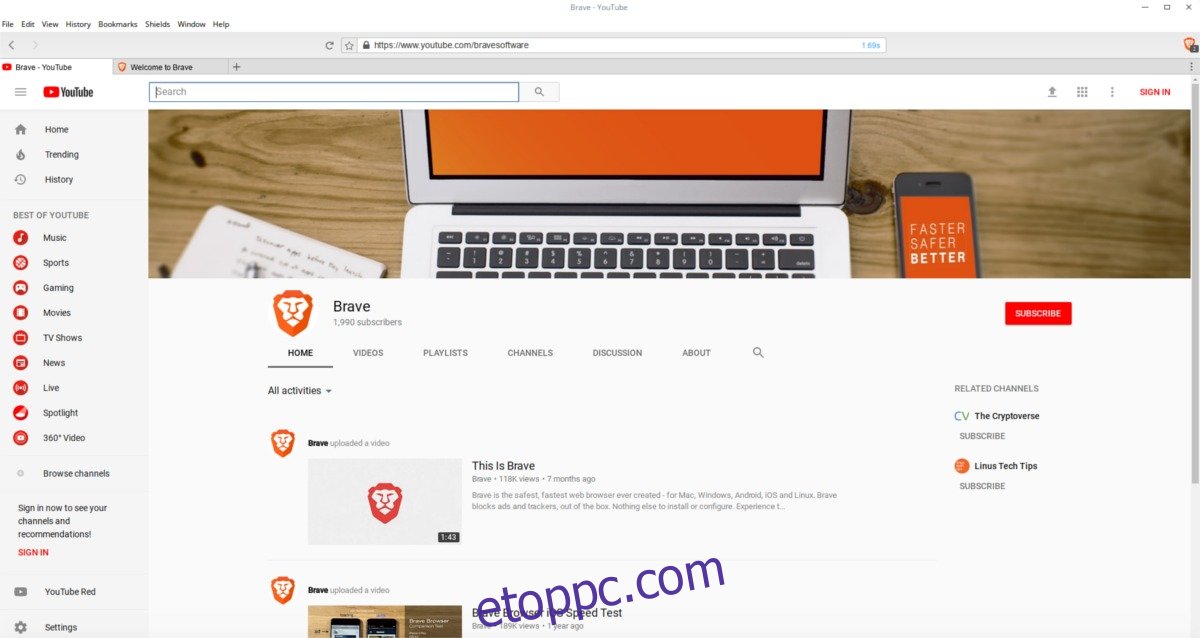A Brave egy webböngésző, amely gyakorlatilag az összes internetes hirdetést blokkolja, és helyette egy fenntartható fizetési móddal helyettesíti őket a tartalomért. A Brave minden egyes felkeresett webhelyért annyit fizet, mint amennyit a hirdetések megtekintéséért fizetne. Az egyértelműség kedvéért a Brave egy új fogalom, és nem mindenkinek való, különösen azoknak, akik szeretnek reklámok láttán hozzájárulni az általuk kedvelt webhelyekhez és YouTube-felhasználókhoz. Ha a hirdetések blokkolása nem zavarja Önt, a böngésző használatának előnyei azt jelentik, hogy a hirdetéskövető webhelyek, például a Google, blokkolva vannak, és jobb az Ön adatainak védelme. Ezenkívül A Brave rendelkezik egy olyan eszközzel, amely lehetővé teszi a felhasználók számára, hogy közvetlenül adományozzanak olyan webhelyeknek, amelyeket a felhasználók értékelnek. Így telepítheti a Brave böngészőt Linuxra.
SPOILER FIGYELMEZTETÉS: Görgessen le, és tekintse meg a cikk végén található oktatóvideót.
Tartalomjegyzék
Debian és Ubuntu
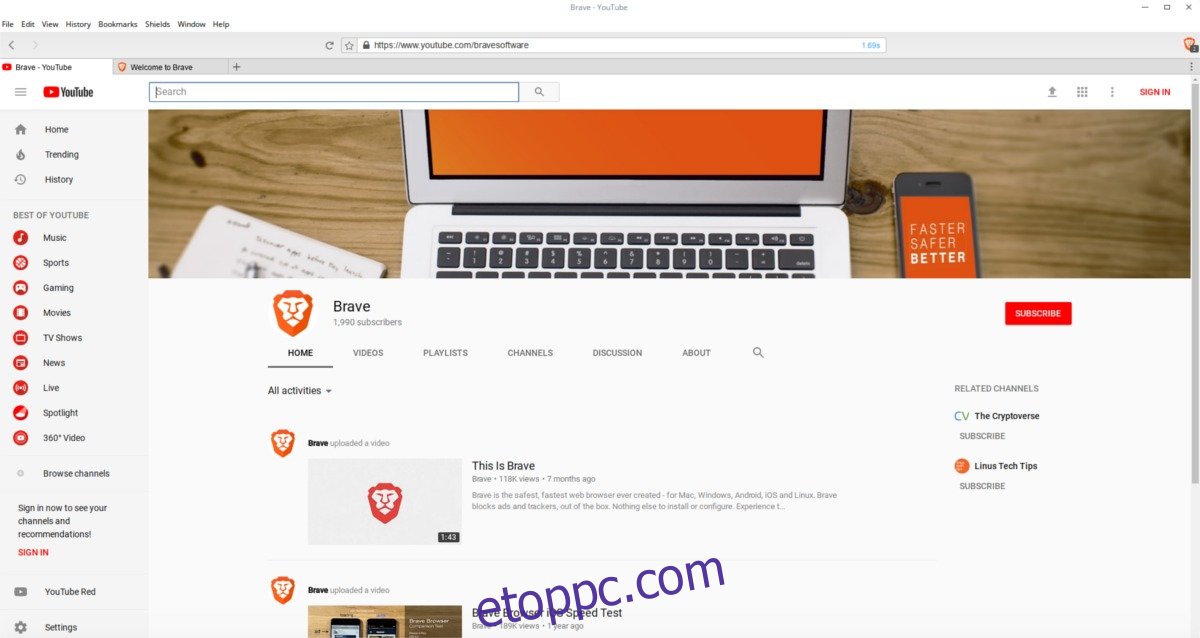
A Brave telepítése Debianra és Ubuntura meglehetősen egyszerű. Kezdje egy terminálablak megnyitásával. Erre azért van szükség, mert a Brave-t úgy fogjuk telepíteni, hogy egy tárolót adunk az operációs rendszerhez, nem pedig csomagot. Ez a módszer kevésbé kényelmes, de összességében megéri. Ezzel a módszerrel a felhasználók automatikusan kaphatnak frissítéseket ahelyett, hogy manuálisan kellene letölteniük a legújabb Debian bináris csomagot.
Először is használja a wget download-t a szoftvertár kulcsának megragadásához. Ez azért fontos, mert az Ubuntu és a Debian sem telepít szoftvereket aláírt kulcs nélküli forrásból.
Megjegyzés: ha Linux Mint-et, Elementary OS-t vagy más Ubuntu-alapú disztribúciót használ, ugorjon inkább a Snap utasításaihoz.
curl https://s3-us-west-2.amazonaws.com/brave-apt/keys.asc | sudo apt-key add -
Ezután adja hozzá a repót a forrásfájlhoz. Ez a parancs hosszú, de egysoros. Ha a parancs megszakad, a repo nem lesz megfelelően hozzáadva. Írja be PONTOSAN, ahogy az ábrán látható.
echo "deb [arch=amd64] https://s3-us-west-2.amazonaws.com/brave-apt `lsb_release -sc` main" | sudo tee -a /etc/apt/sources.list.d/brave-`lsb_release -sc`.list
A Brave kulcs- és szoftvertára a megfelelő helyen van. Most frissítse a szoftverforrásokat, hogy tükrözzék a változásokat, a következőkkel:
Ubuntu: sudo apt frissítés
Debian: sudo apt-get frissítés
Az operációs rendszer szoftverforrásainak frissítésével ideje telepíteni a Brave böngésző legújabb verzióját.
Ubuntu: sudo apt install brave
Debian:sudo apt-get install brave
SnapD-t futtató Linux disztribúciók
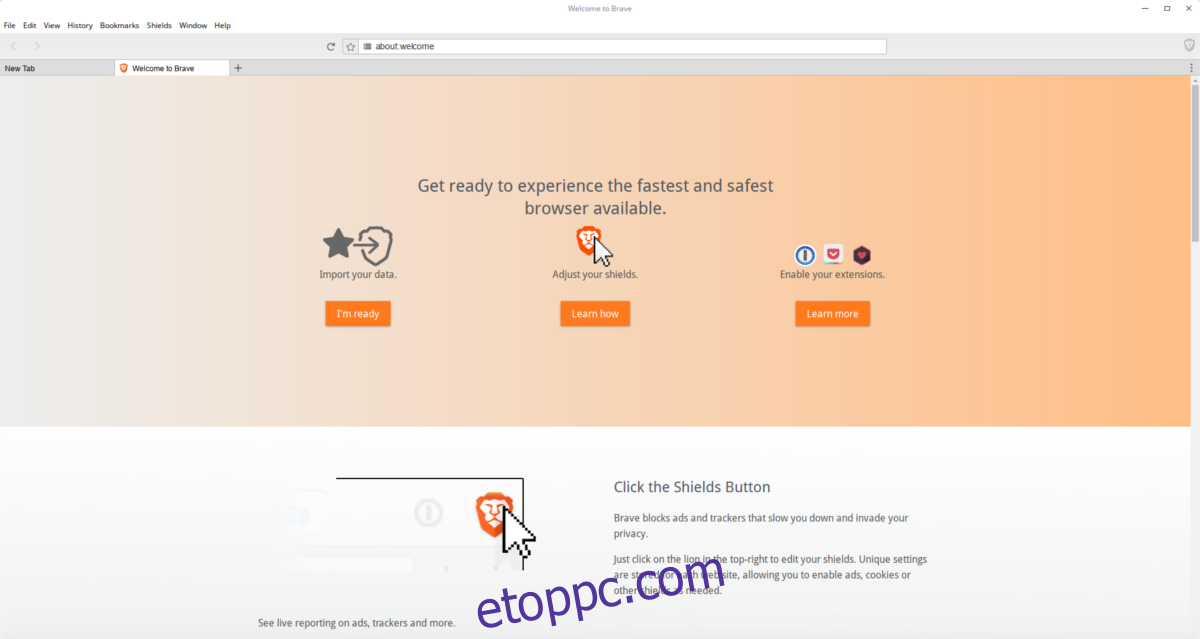
A Canonicals új csomagformátumának köszönhetően a Brave könnyebben telepíthető, mint valaha. Győződjön meg arról, hogy Linux disztribúciója rendelkezik snap csomag támogatással. Nem biztos? Nyissa meg cikkünket a snapokról, és tanulja meg, hogyan kell beállítani.
Ha a Snaps minden be van állítva, azonnal telepítse a Brave böngészőt:
sudo snap install brave
A Brave snap segítségével történő telepítése jó módja annak, hogy gyorsan telepítse. Ennek ellenére, mivel Snap-be van csomagolva, a felhasználónak nincs irányítása a böngésző GTK+ témája felett. Ezenkívül az összes konfigurációs fájl és minden a Brave számára egy snap konténerben található. Ha ez nem zavar, nyugodtan telepítse ezzel a módszerrel.
Ha zavar, hogy a böngésző korlátozott, fontolja meg a binárison keresztüli telepítést.
Fedora
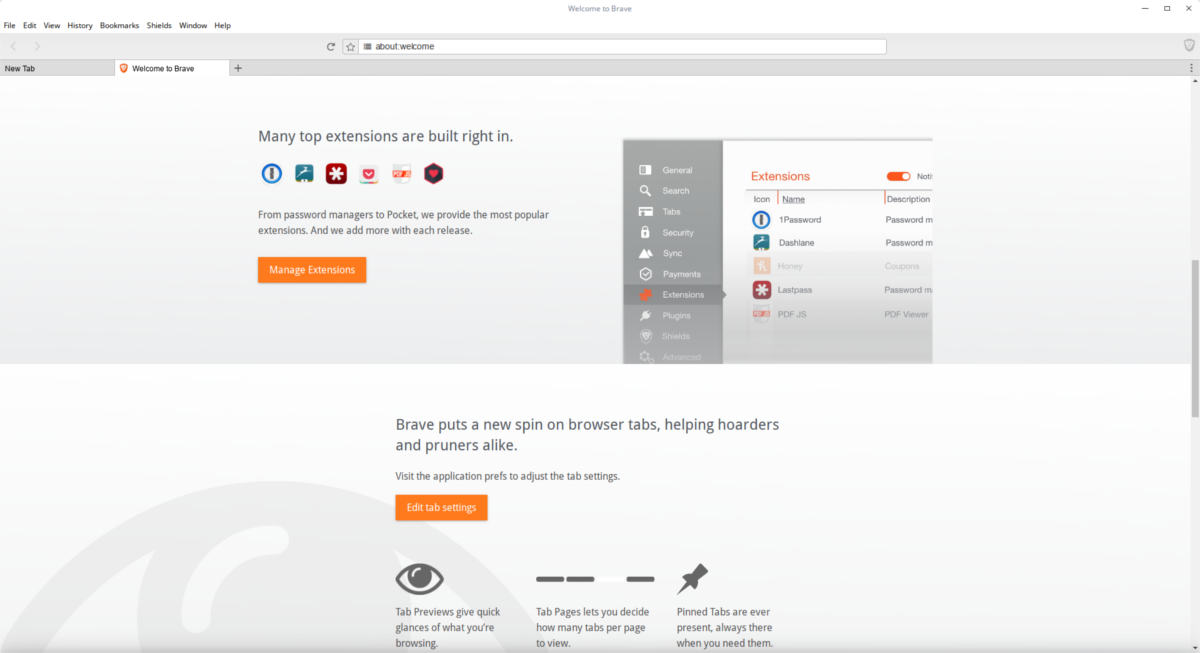
A legtöbb szoftverhez hasonlóan a Fedora sem rendelkezik natív csomaggal a Brave számára. Ehelyett a Fedora operációs rendszert futtatóknak először szoftvertárat kell hozzáadniuk. Íme, hogyan kell csinálni:
sudo dnf config-manager --add-repo https://s3-us-west-2.amazonaws.com/brave-rpm-release/x86_64/
A Debian-alapú Linux disztribúciókhoz hasonlóan a Fedora is megköveteli, hogy a szoftverforrások rendelkezzenek kulccsal. Ez biztonsági okokból történik.
sudo rpm --import https://s3-us-west-2.amazonaws.com/brave-rpm-release/keys.asc
Az importált kulcs után telepítse a Brave-ot a rendszerre.
sudo dnf install brave
Mivel a Brave böngészőt a Fedora szoftvertárán keresztül telepítik, a felhasználóknak frissítéseket kell kapniuk az összes többi rendszerfrissítéssel együtt. Ha valamilyen okból bármikor manuálisan szeretné kényszeríteni a böngésző frissítését, futtassa ezt a parancsot:
sudo dnf update brave
Arch Linux
Mint a legtöbb dolog, a Brave is elérhető az Arch felhasználók számára az AUR-on keresztül. A csomag bináris kiadásának telepítéséhez töltse le a pillanatképet (vagy mutasd rá kedvenc AUR segítődet).
OpenSUSE
Az utolsó olyan mainstream Linux, amely közvetlenül támogatja a Brave-et, az OpenSUSE. Először importálja a szoftverkulcsot. Ez biztonsági okokból történik. A szoftver aláírt kulcs nélküli telepítése veszélyes.
sudo rpmkeys --import https://s3-us-west-2.amazonaws.com/brave-rpm-release/keys.asc
A kioldó kulcs a rendszeren van. Most használja a Zypper csomagkezelőt az lsb telepítéséhez. Ez a program fontos, mivel meghatározza a Linux disztribúció kiadási verzióját, és a következő lépésben is használni fogjuk.
sudo zypper install lsb
Az lsb telepítése után adja hozzá a Brave szoftvertárat a rendszerhez.
sudo zypper addrepo https://s3-us-west-2.amazonaws.com/brave-rpm-release/x86_64/brave-rpm-release
Frissítse a Suse szoftverforrásait.
sudo zypper ref
Végül telepítse a Brave böngészőt a következővel:
sudo zypper install brave
Más Linuxok
A Linux nem általános verzióját futtatja, és továbbra is szeretné használni a Brave-t? Ne aggódj! Van egy bináris kiadás. Így szerezheti be. Először telepítse a „wget”-et. Ez egy parancssori letöltéskezelő. Lehet, hogy már megvan. Ha nem, használja a csomagkezelőt, keresse meg a „wget” szót, és telepítse. Ezután futtassa ezt a parancsot:
wget https://github.com/brave/brave-browser/releases/download/v0.71.35/brave-v0.71.35-linux-x64.zip & unzip brave-v0.71.35-linux-x64.zip
A Brave futtatásához hajtsa végre a következő parancsokat a terminálban.
Megjegyzés: ha az alábbi parancs a Brave régebbi kiadását adja meg, menjen a következőhöz ez a link és manuálisan töltse le a Linux ZIP archívumot.
cd ~/brave-v0.71.35-linux-x64 ./brave'
Következtetés
A Brave egy érdekes böngésző. A web finanszírozásának új módja izgalmas, és jó látni, hogy bevonják a Linuxot az internet jövőjével kapcsolatos vállalkozásukba.